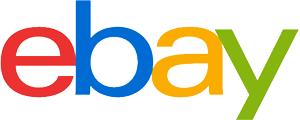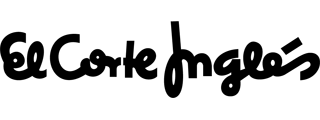Memoria USB Recomendación de compra: cómo elegir el producto adecuado
- Lo más importante en breve
- Las memorias USB, también conocidas como lápices de memoria, pueden utilizarse de muchas maneras.
- El uso más común de las memorias USB es transportar y almacenar datos.
- También puedes conseguir memorias USB que actúan como extensiones de conectividad, por ejemplo como receptor para ratones y teclados o para otros dispositivos Bluetooth.
- La cantidad de memoria que necesitas depende en gran medida de lo que pienses almacenar en tu memoria USB.
¿Qué es una memoria USB?
Digamos que has hecho un póster en tu ordenador, ¿pero no tienes tu propia impresora en casa? Para imprimirlo, puedes copiar el archivo en una memoria USB e ir a la copistería más cercana. ¿Mostrando fotos de tu último viaje a tus amigos? No hay problema: simplemente cópialos en una memoria USB y podrás consultarlos en cualquier ordenador. Estos pequeños dispositivos de almacenamiento masivo también son ideales como opciones de copia de seguridad rápida y adicional para los deberes o trabajos finales.
Las memorias USB son pequeños dispositivos periféricos que pueden sacar y meter información en un ordenador. El tipo más común de memoria USB es el lápiz de memoria. Puedes transferir grandes cantidades de datos entre un ordenador y un lápiz de memoria, y almacenar datos en él. Los lápices de memoria también se denominan unidades flash extraíbles, ya que puedes extraerlos de los ordenadores sin que ello afecte al ordenador ni al sistema operativo. Este artículo tratará en detalle este tipo de memoria USB, pero también puedes conseguir memorias USB que actúan como antenas para cosas como teclados y ratones. Para mayor claridad, en este artículo utilizaremos «memoria USB» para referirnos a los lápices de memoria, en lugar de a todos los tipos posibles de memoria USB.
¿Para qué sirven las memorias USB?
Las memorias USB se utilizan principalmente para almacenar y transportar datos como fotografías, documentos de trabajo y música. Para poner datos en una memoria USB, tienes que introducirla en tu ordenador o portátil. Esto significa que debes tener un puerto USB compatible; si no lo tienes, tendrás que utilizar un adaptador. Por ejemplo, la mayoría de las memorias USB siguen utilizando USB-A, pero muchos ordenadores portátiles modernos sólo tienen puertos USB-C, lo que significa que tendrás que utilizar un dongle o adaptador.
¿Qué significa USB?
USB significa Bus Serie Universal, que es un sistema estándar de la industria para transferir datos entre dispositivos. Esto significa que puedes conectar cosas sin necesidad de instalar ningún software adicional. Desde su lanzamiento en 1996, el USB se ha hecho muy común gracias a su facilidad de uso.
Compatibilidad universal
Las memorias USB no necesitan ningún software adicional para funcionar. Sólo tienes que introducirlos y tu ordenador portátil los reconocerá automáticamente como dispositivos de almacenamiento. Así podrás copiar y pegar archivos entre el lápiz de memoria y tu ordenador. Esto es fácil de hacer, incluso para los novatos en informática.
Guardar archivos en una memoria USB suele ser mucho más sencillo que subirlos a la Nube. Para utilizar el almacenamiento en la nube, necesitas una cuenta, a menudo una suscripción, y una conexión a Internet relativamente rápida. En cambio, las memorias USB son muy baratas hoy en día, y todo lo que tienes que hacer es conectarlas a tu ordenador.
Otros usos de las memorias USB
Las memorias USB no sólo sirven para almacenar y transportar archivos. Por ejemplo, también puedes utilizarlos para mover aplicaciones y software entre distintos dispositivos. También puedes utilizarlos como almacenamiento extra permanente para tu ordenador o llenarlos de música para reproducirla desde el equipo estéreo de tu coche.
Grabación TV
¿Quieres grabar algo en la TV sin tener que depender del catch-up? En el pasado, podrías haber utilizado una grabadora VHS o DVR, pero desde que el streaming se ha vuelto tan común, estos dispositivos no son tan habituales. Sin embargo, hay una solución: ¡una memoria USB! Si tu TV tiene una ranura USB, puedes conectar una y grabar lo que quieras sin perder calidad de imagen. La mayoría de los televisores modernos vienen ahora con una ranura USB de serie. Por término medio, una película en definición estándar ocupará entre 700 y 1600 megabytes; en calidad HD necesitarás el doble. Asegúrate de que consigues un USB con una velocidad de lectura de al menos 20 MBps y una velocidad de escritura de al menos 34 MBps, de lo contrario podrías tener problemas al grabar y durante la reproducción. Si quieres hacer grabaciones más largas, también puedes utilizar un disco duro externo.
Autorradios
También puedes utilizar memorias USB para almacenar música, que luego podrás reproducir en el equipo estéreo del coche. Lo único que tienes que comprobar es si tu vehículo tiene una ranura USB en la radio. Utilizar una memoria USB es una forma barata y sencilla de almacenar un montón de música, mucha más que en un CD, y no tendrás que preocuparte demasiado por si te la roban.
Software portátil
Puede que te hayas encontrado con que quieres instalar un programa en un ordenador, pero no tienes derechos de administración; esto es habitual en los PC del trabajo o en los cibercafés. O tal vez no quieras que un programa cambie tu Registro de Windows cuando lo instales. Esto se debe a que el software ocupa espacio en tu disco duro, y a menudo crea archivos innecesarios que no se eliminan completamente cuando lo desinstalas.
¿Qué es el Registro de Windows?
El Registro de Windows es, por así decirlo, la memoria de un ordenador con Windows. Es donde el ordenador almacena información sobre el sistema operativo, como la resolución de la pantalla, pero también es donde almacena información sobre el software que se le instala. Cuanto más software instalas, más datos se almacenan en el Registro. Esto puede hacer que tu PC se ralentice.
Puedes evitarloutilizando una memoria USB para software portátil. Hay herramientas especiales que te permiten copiar programas en una memoria USB, que no requieren ninguna instalación adicional en el propio PC. Sólo tienes que conectar la memoria USB y podrás iniciar el programa directamente desde ella. Esto te permitirá utilizar un programa aunque no tengas la contraseña de administrador, y tampoco hará ningún cambio en el Registro de Windows. Algunos ejemplos de aplicaciones portátiles son:
- Navegadores (por ejemplo, Firefox)
- Programas ofimáticos (por ejemplo, Open Office)
- Gestores de contraseñas (por ejemplo, Keepass)
Sistemas operativos de emergencia
Además de almacenar programas en una memoria USB, también puedes almacenar en ellas sistemas operativos (SO) de arranque completos. En este contexto, arrancable significa que puedes iniciar el sistema operativo directamente desde lamemoria USB. Esto es muy útil si el sistema operativo de tu ordenador está dañado o no funciona. Tener una copia de seguridad en una memoria USB es una medida de rescate útil. Por ejemplo, si tu ordenador tiene un virus en el sistema operativo que le impide funcionar, puedes utilizar un sistema operativo de arranque para transferir tus archivos fuera de él y luego borrarlo completamente. Esto significa que puedes reiniciar tu PC sin el virus y volver a transferir tus archivos a él.
Tamaño de la memoria
Elegir la cantidad adecuada de memoria es probablemente la decisión más importante a la hora de comprar una memoria USB. Aunque los sticks con pequeñas cantidades de almacenamiento (2-16 GB) suelen tener un precio bastante ajustado, en cuanto empiezas a buscar modelos con mucho más espacio el precio puede dispararse rápidamente. Tendrás que tomar una decisión basada en la relación precio/almacenamiento: si necesitas mucho espacio, suele ser más barato comprar un disco duro externo.
| Tamaño memoria USB/capacidad | Fotos (8 megapíxeles) | vídeo HD 1.080p (minutos) | Archivos MP3 | Copias de seguridad (~30 GB) |
| 4 GB | 1500 | 15 | 1038 | 0 |
| 16 GB | 6000 | 61 | 4151 | 0 |
| 64 GB | 24,000 | 244 | 16,605 | 2 |
| 128 GB | 48,000 | 488 | 33,209 | 4 |
| 512 GB | 192,000 | 1.952 | 132,836 | 17 |
| 2 TB | 768,000 | 7,808 | 531,344 | 64 |
Si sólo quieres almacenar unos cuantos documentos de Word, una presentación de PowerPoint o una hoja de cálculo, no necesitarás mucha memoria. Sin embargo, si quieres almacenar fotos y vídeos en alta calidad, deberías buscar un stick con al menos 64 GB de almacenamiento. Hoy en día, puedes conseguir lápices de memoria de 256 GB por menos de 30 $, e incluso de 1 TB por aproximadamente ese precio, aunque tendrás que pagar más por velocidades de transferencia más rápidas.
Cuidado con las altas capacidades a bajo precio
Puedes encontrar memorias USB con mucho almacenamiento en Internet a precios extremadamente baratos, pero siempre debes ser escéptico. A veces los vendedores anuncian memorias USB con más almacenamiento del que realmente tienen. Esto significa que cuando guardes archivos en ellos, borrarán lo que ya hay o corromperán los archivos. Evítalo comprando productos de marca a vendedores de confianza, no a cualquiera en Internet. Si es demasiado bueno para ser verdad, ¡probablemente lo sea!
Diferentes tipos de interfaces USB
Aunque una de las principales ventajas del USB durante muchos años fue que era universalmente compatible, hoy en día hay unos cuantos tipos diferentes de interfaces USB. Estos nuevos conectores se desarrollaron para proporcionar velocidades de transferencia de datos más rápidas en tamaños más pequeños. La siguiente tabla ofrece una visión general de los tipos de USB más importantes que encontrarás en el mercado:

La mayoría de las memorias USB vienen con un conector de tipo A. Sin embargo, hay algunas situaciones en las que los encontrarás con otros diferentes. Sigue leyendo para obtener una visión general.
micro-USB
El micro-USB, que en su día fue un tipo popular de interfaz USB para dispositivos Android , está ahora algo anticuado. No obstante, si tienes un Android antiguo, puedes utilizar uno de estos lápices de memoria para transferir datos desde y hacia tu tablet o smartphone. Ten en cuenta que, para que esto funcione, tu dispositivo deberá ser compatible con USB-On-the-Go (USB-OTG).
USB-C
El USB-C ha sustituido en gran medida al micro-USB en los dispositivos portátiles y ahora también es muy común en ordenadores portátiles con factores de forma delgados. USB-C permite velocidades de transmisión de datos extremadamente altas, y también elimina la frustración de enchufar una memoria USB al revés.
Sticks con conector Lightning
Los lápices de memoria con conector Lightning están dirigidos a los propietarios de dispositivos Apple . Desde 2012, la interfaz Lightning se encuentra en muchos modelos del fabricante de ordenadores de Cupertino, por ejemplo en iPads, iPods, iPhones y diversos periféricos como teclados y ratones. Para proporcionar a los propietarios de dispositivos Apple un lápiz de memoria que puedan utilizar sin adaptador, varios fabricantes venden ahora lápices de memoria con conector Lightning.
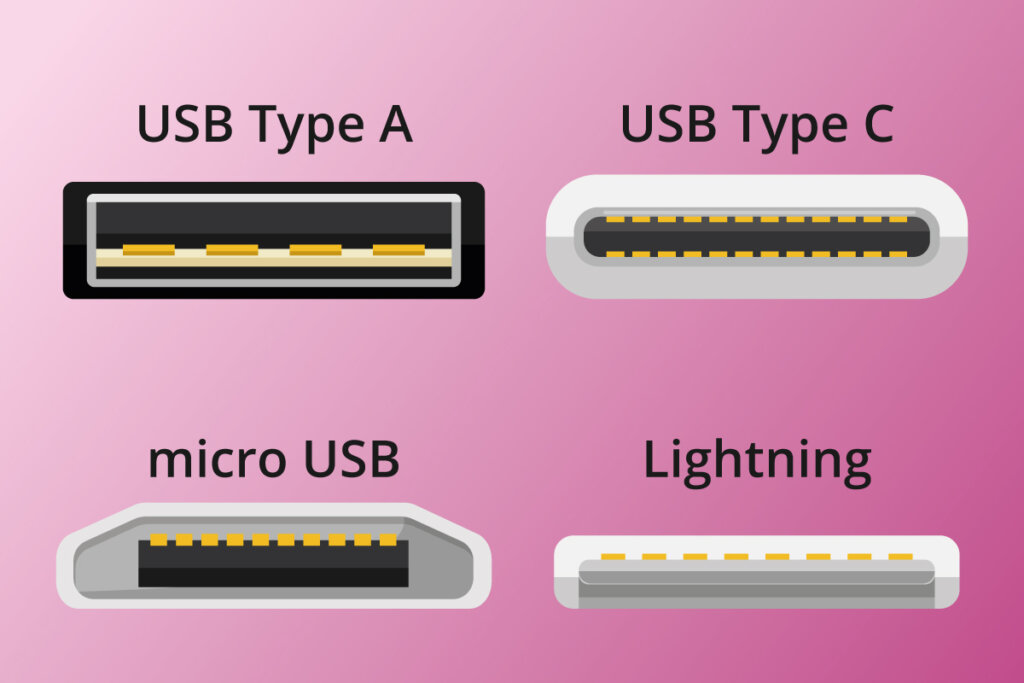
Adaptarse o morir
Los adaptadores te permiten conectar tu memoria USB, independientemente del tipo de interfaz que tenga. Por ejemplo, puedes seguir utilizando tu vieja memoria USB con un teléfono USB-C más reciente: todo lo que necesitas es un pequeño adaptador. Algunas memorias USB adoptan un enfoque diferente y disponen de varios tipos de interfaz USB. Por ejemplo, puedes conseguir memorias USB con un lado USB-A y una interfaz USB-C en el otro extremo.
Velocidad
El USB existe desde hace mucho tiempo, tecnológicamente hablando. Se introdujo por primera vez en 1996, y ha ido mejorando iterativamente desde entonces. El primer gran avance se produjo en 2000, con la introducción del USB 2.0. Desde entonces, ha habido una serie de avances, cada uno de los cuales aporta más y más velocidad, al tiempo que sigue siendo compatible con versiones anteriores. La siguiente tabla ofrece una visión general:
| Baja velocidad | A toda velocidad | Alta velocidad | Superveloz | Supervelocidad+ | USB superveloz de 20 Gbps | |
| 0.1875 MB/s | 1.5 MB/s | 60 MB/s | 625 MB/s | 1.250 MB/s | 2.500 MB/s | |
| USB 1.0 | ✓ | ✓ | ||||
| USB 1.1 | ✓ | ✓ | ||||
| USB 2.0 | ✓ | ✓ | ✓ | |||
| USB 3.0 | ✓ | ✓ | ✓ | ✓ | ||
| USB 3.1 | ✓ | ✓ | ✓ | ✓ | ✓ | |
| USB 3.2 | ✓ | ✓ | ✓ | ✓ | ✓ | ✓ |
Los valores indicados aquí son valores máximos. Las velocidades de transferencia reales pueden diferir porque las velocidades de lectura y escritura de los chips de memoria instalados en los distintos PC pueden ser limitadas. Éstos no siempre pueden seguir el ritmo de las velocidades que serían posibles con los estándares USB.
Compatibilidad con versiones anteriores
Afortunadamente, cada nueva norma USB es compatible con todas las anteriores. Esto significa que puedes conectar cualquier memoria USB y puerto USB y funcionará. Por ejemplo, puedes utilizar una memoria USB 3.2 con un puerto USB 2.0, sólo que no será tan rápida como podría ser. Con una tarjeta plug-in PCI Express puedes actualizar los puertos USB de tu PC al último estándar.
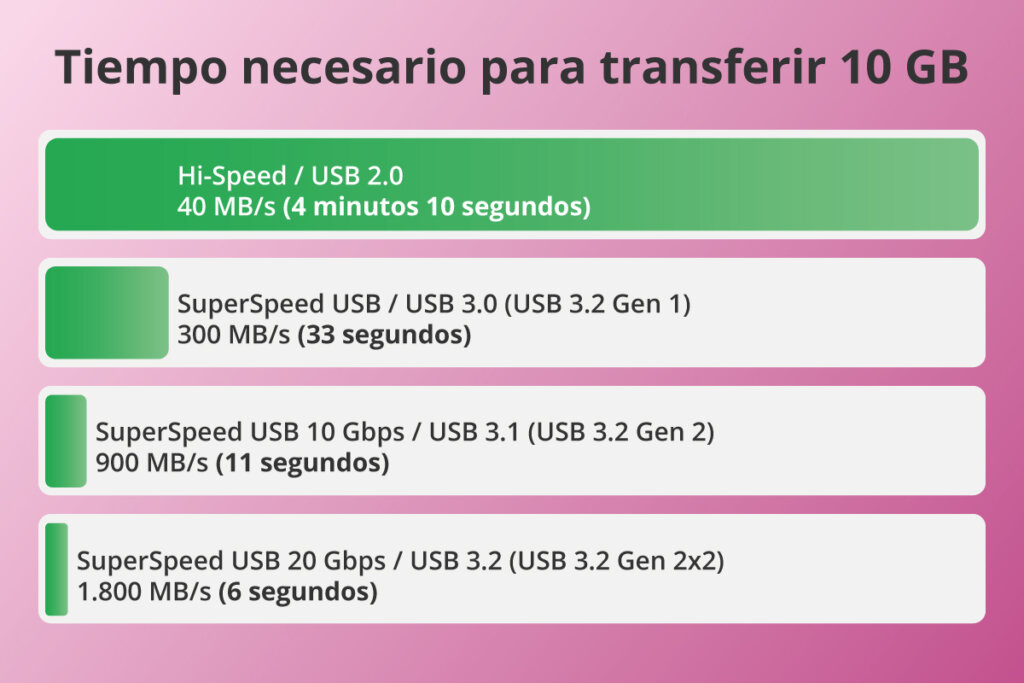
Propiedades: material, color y forma
Las memorias USB tienen muchos estilos diferentes. Aunque el espacio de almacenamiento y la velocidad de transferencia de datos son los aspectos más importantes a tener en cuenta al elegir un modelo, también tendrás que decidir el material, el color y el diseño. Casi todos los lápices de memoria son extremadamente compactos, pero difieren en cuanto a diseño. Algunos tienen un mecanismo deslizante o giratorio para proteger la interfaz, pero hay muchos modelos que no lo tienen. Si optas por uno sin protección, tendrás que tener un poco más de cuidado con él. También puedes conseguir memorias USB con diseños novedosos. Una cosa que hay que recordar es que cuanto más pequeño es el palo, más fácil es perderlo.
Costes de producción y uso previsto
Las carcasas de las memorias USB suelen ser de plástico, silicona o metal. El plástico es más barato pero menos duradero que el metal, lo que hace que el almacenamiento interno sea vulnerable a los daños. Los lápices de memoria de silicona son una opción interesante, ya que suelen ser resistentes al polvo y al agua.
Consejos de uso
Una vez que hayas elegido tu memoria USB, todavía hay algunas cosas que debes saber. Sigue leyendo para conocer las respuestas a estas preguntas frecuentes:
- ¿Tengo que formatear la memoria USB?
- ¿Debería proteger con contraseña o incluso cifrar los archivos de la memoria USB?
- ¿Cómo quito el stick sin perder los archivos?
Formatear el stick
La gran mayoría de memorias USB están formateadas utilizando el sistema de archivos FAT (File Allocation Table). Se trata de un sistema de archivos probado desde principios de los años 80, por lo que es muy compatible con diversos sistemas operativos y dispositivos periféricos, como televisores o reproductores de DVD. Sin embargo, una desventaja es que limita el tamaño máximo de los archivos individuales a cuatro gigabytes. Esto significa que una película en formato moderno Full HD es demasiado grande para este sistema de archivos.
El remedio es reformatear el lápiz de memoria al sistema de archivos NTFS (Sistema de Archivos de Nueva Tecnología). En este caso, el tamaño máximo de 16 terabytes está muy por encima de lo que necesitarás. NTFS te permite almacenar información como el propietario del archivo y la hora de la última modificación. Esto no es posible con FAT. Una desventaja es que algunos sistemas operativos Mac o Linux antiguos pueden tener problemas para leer datos NTFS. Además, no todos los televisores y reproductores de DVD procesan este sistema de archivos sin errores.
El sistema de archivos exFAT se desarrolló exclusivamente para memorias flash y es el estándar del sector para dispositivos basados en flash, como memorias USB y tarjetas SD.
Conclusión provisional sobre el formato
Los usuarios medios no tienen que preocuparse del formateo; pueden utilizar el stick inmediatamente después de comprarlo. Sin embargo, si eres un fotógrafo aficionado o un entusiasta del cine, puedes encontrar problemas debido a las limitaciones de tamaño de los archivos. Si es así, debes reformatear tu memoria USB al sistema NTFS.
Formatear una memoria USB
Puedes formatear un soporte de almacenamiento en Windows, por ejemplo, utilizando el gestor de archivos. Haz clic con el botón derecho del ratón en el soporte de almacenamiento para abrir un menú contextual. Haz clic en «Formato», realiza los ajustes deseados y haz clic en «Inicio». Precaución: ¡Esta acción borra todos los archivos almacenados en el soporte! Definitivamente, deberías hacer una copia de seguridad de tus archivos antes.
Si el sistema de archivos tiene un error, por ejemplo tras una extracción descuidada del soporte USB sin expulsarlo antes, el reformateo puede hacer que la memoria vuelva a funcionar. Sin embargo, los archivos que no se hayan guardado se perderán.
Protección por contraseña y encriptación
¿Llevas contigo una memoria USB con información personal, como datos médicos, declaraciones de la renta o solicitudes de empleo? Si es así, probablemente tengas un mal presentimiento cuando imagines que el palo se ha perdido. Entonces, cualquiera que encuentre el soporte de datos podría acceder a tus datos personales.
Evitar la pérdida mediante un almacenamiento seguro o un llavero más resistente es loable, pero un dispositivo tan pequeño aún puede perderse. Por tanto, puedes proteger tus datos personales eficazmente encriptándolos. Necesitarás algunos conocimientos técnicos para hacerlo. Tendrás que utilizar un programa de encriptación, como VeraCrypt. Elsoftware de encriptación encripta todo el lápiz de memoria. El contenido de los archivos, así como la información sobre el número y tipo de archivos, sólo son visibles después de introducir la contraseña correcta.
Mantén segura tu contraseña
Debes guardar siempre tu contraseña en un lugar seguro. Si lo olvidas, ¡ni siquiera los expertos podrán recuperar los datos almacenados en el lápiz!
Algunas memorias USB vienen con protección por contraseña preconfigurada. El software necesario se almacena en una zona especial de la memoria USB. Si quieres un lápiz de memoria protegido con contraseña y no quieres encriptarlo tú mismo, busca uno de estos modelos.
Expulsa siempre la memoria USB de forma segura
Todos lo hemos hecho inconscientemente alguna vez: extraer una memoria USB sin expulsarla de un ordenador en funcionamiento. En la mayoría de los casos esto no ocasiona ningún problema, pero este descuido también puede provocar la pérdida de archivos. Especialmente cuando los archivos se copian desde o al stick, el riesgo es especialmente alto. En el peor de los casos, el archivo se daña posteriormente o el sistema de archivos se vuelve defectuoso. Esto provocará la pérdida de datos. Por tanto, expulsa siempre tu memoria USB utilizando la función «Extraer hardware con seguridad y expulsar medio» de la barra de tareas. Esto detiene los procesos activos, lo que significa que puedes retirar la memoria USB del dispositivo en uso sin peligro.
Otros usos de la memoria USB
Además de los pequeños lápices de memoria, también hay una serie de dispositivos USB que a primera vista no se distinguen de los lápices de memoria clásicos, pero que en realidad sirven para otros fines. Ejemplos de palos con otros usos son
- Dongles inalámbricos USB: estos receptores de señal inalámbrica establecen una conexión entre un ratón o teclado inalámbrico y un PC.
- Dongles Bluetooth USB: estos dispositivos añaden funcionalidad Bluetooth a los PC u ordenadores portátiles, lo que permite conectar otros dispositivos electrónicos de forma inalámbrica.
- Receptor Wi-Fi: proporcionan una mejor conexión entre tu ordenador y un router de Internet.
- Wi-Fi y memoria: también hay combinaciones de lápiz de memoria y receptor Wi-Fi.
- Stick DVB-T2: te permiten ver la televisión terrestre en ordenadores y portátiles.
- Inicio de sesión mediante huella dactilar: Un lápiz con sensor de huellas dactilares hace posible un inicio de sesión seguro, incluso con dispositivos antiguos.
- Sensor de temperatura y humedad: Se trata de un producto nicho que mide la temperatura y la humedad y las emite mediante un software en el ordenador.
Imagen 1: © Nedjo / stock.adobe.com y © Luckyboost / stock.adobe.com y © kozini / stock.adobe.com y © naretev / stock.adobe.com y © Robert Lehmann / stock.adobe.com y © nito / stock.adobe.com y © M.Schuppich / stock.adobe.com y © lexan / stock.adobe.com y © p365.de / stock.adobe.com y © wi6995 / stock.adobe.com y © phanuwatnandee / stock.adobe.com y © Shawn Hempel / stock.adobe.com y © vector_master/ stock.adobe.com y © FinalCheck | Imágenes 2-3: © FinalCheck



























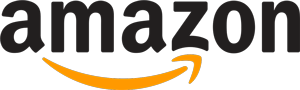
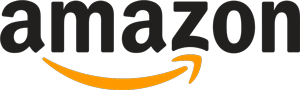 15.025 reseñas
15.025 reseñas